10. Avanzato - Lavorazione rotativa e avvolgimento
Aspire può 'avvolgere' percorsi utensile piatti attorno a un cilindro per fornire output alle macchine CNC configurate con un asse rotante/indicizzatore. L'immagine seguente mostra un percorso utensile piatto avvolto attorno a parte di un cilindro.
Nota
È importante notare che l'avvolgimento funziona in combinazione con post-processori appositamente configurati che prendono i percorsi utensile 'piatti' XYZ e li avvolgono attorno a un asse rotante, sostituendo i movimenti X o Y con movimenti angolari.
I percorsi utensile possono essere visualizzati racchiusi nel programma quando la modalità Avvolgimento automatico è attiva.
Aspire può anche visualizzare un modello avvolto all'interno del programma disegnando il modello composito ombreggiato avvolto.
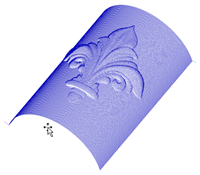
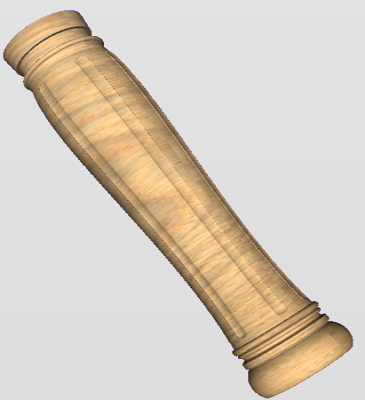
Aspire ha anche la capacità di disegnare la simulazione del percorso utensile avvolto. Sebbene ciò sia molto utile per avere un'idea di come apparirà il prodotto finito, è importante rendersi conto che la simulazione confezionata potrebbe non essere una rappresentazione accurata al 100% di come apparirà il prodotto finito. Un esempio di potenziale differenza potrebbe verificarsi se si praticassero dei fori nel lavoro rotativo. Nel pezzo reale questi saranno ovviamente solo fori rotondi, nella simulazione avvolta questi potrebbero apparire come ovali distorti a causa del processo di "allungamento" che avviene quando avvolgiamo il modello di simulazione piatto per la visualizzazione.
Nota
Se l'asse rotante è allineato lungo l'asse Y, scegliere l'opzione Orientamento lungo l'asse Y durante l'impostazione del lavoro. Tutti gli esempi in questo documento presuppongono che l'asse rotante sia allineato lungo X.
È importante rendersi conto che esiste un numero enorme di possibili combinazioni di controllore della macchina e orientamenti degli assi per assi rotanti/indexer. Ciò significa che non è pratico per Vectric fornire come standard un post-processore preconfigurato per ogni possibile combinazione. Includiamo alcuni post-processori di wrap nel software che possono essere configurati quando imposti il tuo Configurazione della macchina.
Se devi selezionare un nuovo post, puoi farlo accedendo al menu Salva percorsi utensili . Per fare ciò, fai clic sul pulsante "Gestisci configurazione macchina" come mostrato nell'immagine seguente:
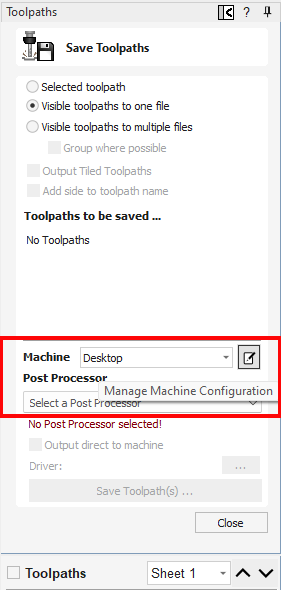
Si aprirà ora un menu in cui puoi premere il pulsante sotto "Post-processori associati" per accedere a tutti i post-processori disponibili all'interno del software e scegliere il post-processore avvolto appropriato per la configurazione della tua macchina.
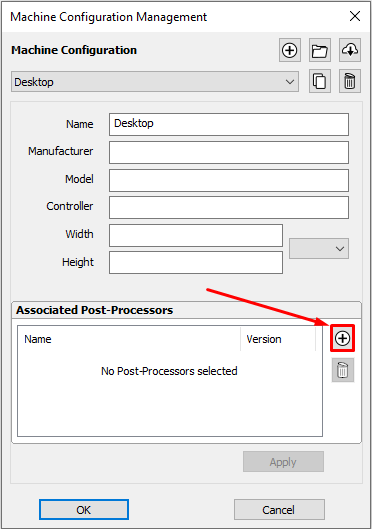
Puoi anche fare clic con il pulsante destro del mouse sul post in questo menu e selezionare "Visualizza" per visualizzare il contenuto del post, nel caso in cui avessi bisogno di modificarlo in un secondo momento.
Esaminare questi post può essere utile se hai bisogno di configurare un tuo post. Se Vectric non ha fornito un post standard per la configurazione della macchina, fare riferimento alla Guida alla modifica del post processore accessibile dal menu Aiuto del programma per informazioni su come configurare un post-processore e consultare anche i post rotanti standard forniti da Vectric.
Dovresti anche guardare Foro Vetric per vedere se qualcun altro ha già configurato un post per la tua configurazione o uno simile. Se, dopo aver esaminato queste risorse, non sei ancora sicuro di cosa sia necessario fare per la tua macchina, non esitare a contattare support@vectric.com per ricevere assistenza. Tuttavia, tieni presente che non possiamo garantire di scrivere un post-processore rotativo personalizzato per ogni singola esigenza.